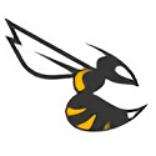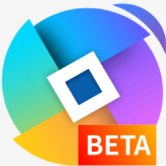- ie11怎么创建快捷方式 01-09 18:10
- 坚果云怎么设置权限 01-09 17:57
- 坚果云怎么邀请他人同步 01-09 17:57
- ie11怎么改变字号 01-09 17:45
- 坚果云怎么取消文件夹本地同步 01-09 17:29
- ie11怎么设置允许弹窗 01-09 17:24
- ie11怎么取消菜单栏隐藏 01-09 17:14
- pycharm怎么进行debug调试 01-09 17:09
Adobe Lightroom预设怎么导入呢?不知道Adobe Lightroom预设怎么导入的用户,下面就为大家带来详细的预设导入教程分享,希望可以帮助到大家!
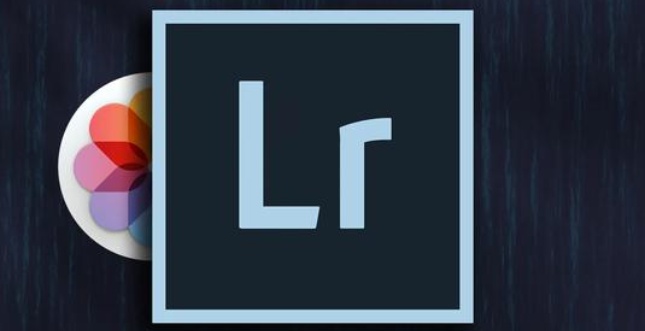
一、通过预设面板导入:
1.启动Lightroom软件,然后在左侧的预设面板上找到并点击加号(+)图标。
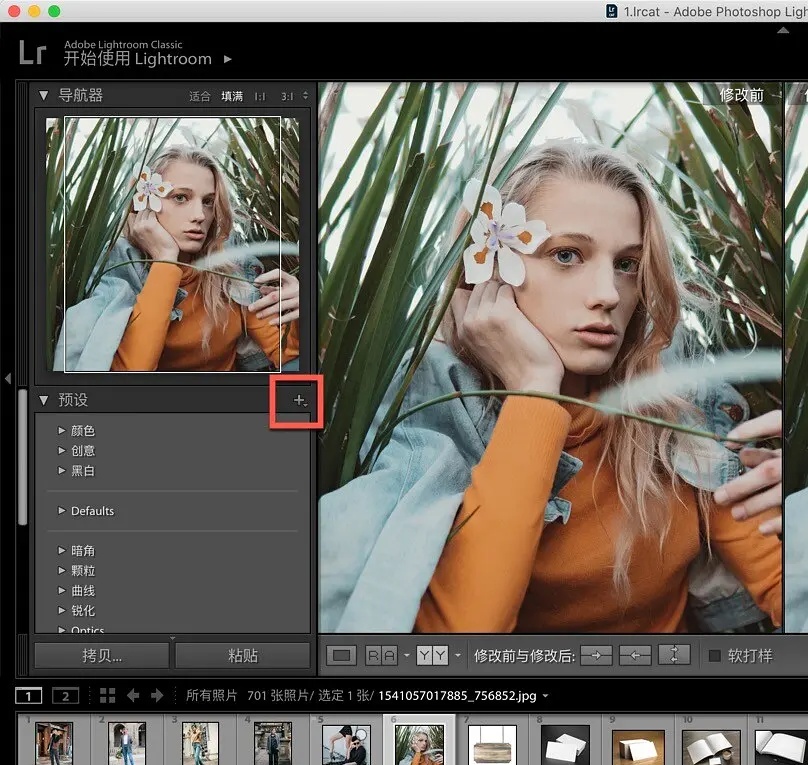
2.从弹出的选项中选择“导入预设”。
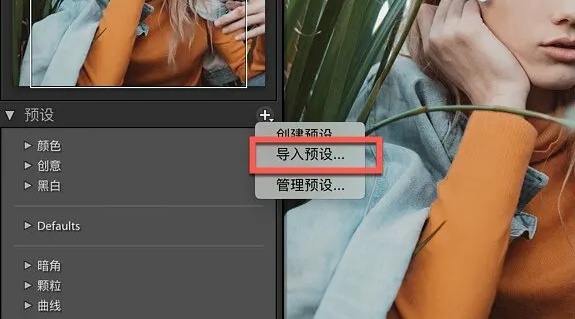
3.在文件浏览器中,定位到桌面上存放的.xmp格式的预设文件,选中它并点击“导入”。
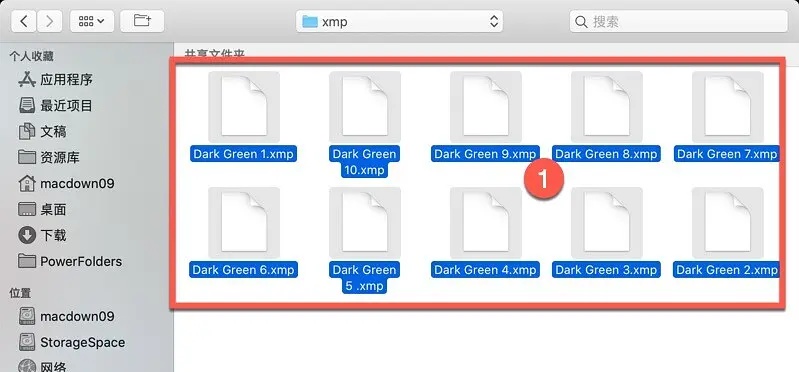
二、通过配置文件面板导入:
1.打开Lightroom后,导航至右侧的“基本”面板。
2.点击面板中的“配置文件”选项。
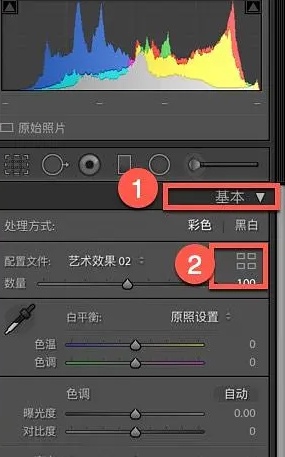
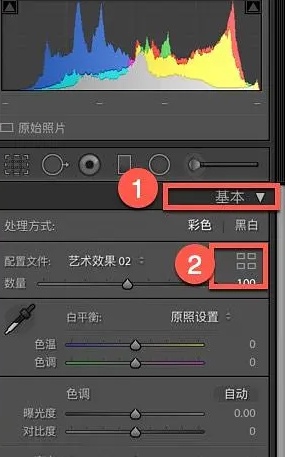
3.在配置文件面板的左上角,找到并点击加号(+)图标,然后选择“导入配置文件”。
4.在弹出的文件选择对话框中,选择您要导入的.xmp文件,完成导入后,该配置文件将出现在“配置文件”下拉菜单中供您选择使用。
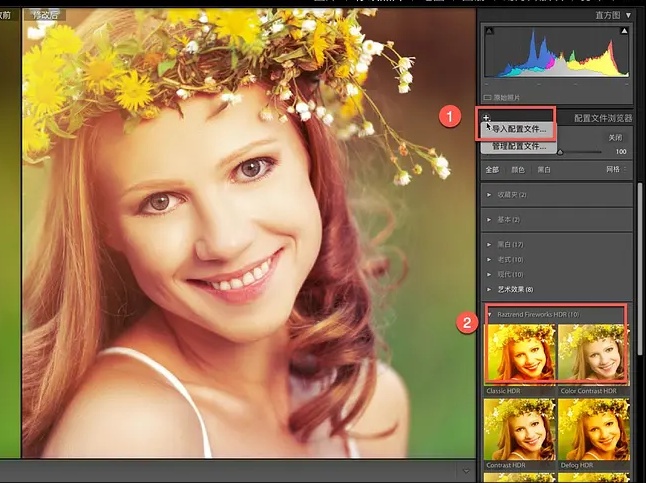
总之,Adobe Lightroom是一款功能全面、操作便捷的图像处理工具,它的预设导入功能为用户提供了一种快速实现一致性编辑的方法。通过导入预设,用户可以轻松复制和应用专业的图像效果,无论是进行日常摄影作品的编辑,还是批量处理商业图像,Lightroom都能满足用户的需求,提升工作流程的效率。
40.08MB / 2026-01-09
4.25MB / 2026-01-09
85.62MB / 2026-01-09
221.92MB / 2026-01-09
1.29MB / 2026-01-09
172.14MB / 2026-01-09
32.93MB
2026-01-07
7.21MB
2026-01-07
55.76MB
2026-01-08
7.82MB
2026-01-08
92.15MB
2026-01-07
1.96MB
2026-01-07
84.55MB / 2025-09-30
248.80MB / 2025-07-09
2.79MB / 2025-10-16
63.90MB / 2025-12-09
1.90MB / 2025-09-07
210.99MB / 2025-06-09
374.16MB / 2025-10-26
京ICP备14006952号-1 京B2-20201630 京网文(2019)3652-335号 沪公网安备 31011202006753号违法和不良信息举报/未成年人举报:legal@3dmgame.com
CopyRight©2003-2018 违法和不良信息举报(021-54473036)400-105-5185 All Right Reserved